
Tienes una gran cámara digital. Tienes todas tus aplicaciones de redes sociales en tu teléfono. ¿No sería bueno si pudieras tomar una hermosa foto con tu DSLR y transferirla directamente a tu teléfono para vomitar en Facebook o Instagram? Con una actualización económica, cualquier cámara puede convertirse en una habilitada para Wi-Fi.
Una de las características más útiles que encontrará en las cámaras digitales más nuevas es la conectividad Wi-Fi incorporada que le permite transferir archivos a una computadora en su red local oa un teléfono inteligente cercano a través de una red Wi-Fi ad-hoc. Si tiene una cámara más antigua (o una más nueva que simplemente no se envió con la función), no se preocupe, no está a la intemperie. Una tarjeta SD Wi-Fi puede agregar conectividad Wi-Fi a cualquier cámara que tenga, siempre que tenga una ranura para tarjeta SD.
ACTUALIZACIÓN: Keenai , la compañía detrás del producto Eye-Fi que recomendamos en este artículo, anunció el 4 de septiembre de 2018 que cerrarán. Las tarjetas Eye-Fi deberían seguir funcionando en modo independiente (lo que significa que no hay sincronización en la nube) siempre que las aplicaciones estén disponibles en la tienda de aplicaciones. No habrá actualizaciones futuras para sus aplicaciones. El servicio de Keenai utilizado para almacenar sus datos en la nube se cerrará el 30 de noviembre de 2018. Después del 1 de diciembre de 2018, ya no podrá acceder a sus datos. El sitio web de Keenai tiene instrucciones sobre cómo recuperar sus datos del servicio.
Discutimos esto en detalle en nuestro tutorial sobre la transferencia inalámbrica de fotos a su computadora local desde su cámara , y muchas de las mismas cosas se aplican aquí. En lugar de volver a modificar nuestro proceso de selección, solo diremos que recomendamos el Eye-Fi Mobi Pro ($ 50). Puede consultar nuestro artículo anterior si desea más información sobre las diferentes tarjetas SD Wi-Fi que existen y cómo funcionan.

Configuración de Mobi Pro con su teléfono
Tome su dispositivo móvil y descargue el software apropiado para él, ya sea siguiendo uno de estos enlaces para iOS , Android o Windows Phone , o buscándolo en la tienda de aplicaciones de su dispositivo en «Keenai». ¿Por qué Keenai? La empresa Eye-Fi se compró hace unos años y, como resultado, el software (pero no la tarjeta en sí) tiene una nueva marca.
Ejecute la aplicación y luego ingrese el código de registro de la tarjeta física que vino con el paquete de su Eye-Fi. Una vez que lo haya ingresado, haga clic en «Instalar perfil». (El «Perfil de instalación» solo aparecerá para los usuarios de iOS; todos los demás pueden pasar al siguiente paso).

Haga clic en «Instalar» en la página de perfil que aparece. Si le solicita un código de acceso, ingrese el código de acceso que usa para desbloquear su dispositivo para confirmar que desea instalar el perfil.

Volverá a la aplicación Keenai, donde le indicará que coloque la tarjeta Eye-Fi en su cámara y la encienda. Hágalo ahora. Tome algunas fotos para alimentar la tarjeta y activar la radio Wi-Fi. Luego abra la configuración de Wi-Fi en su teléfono o tableta. Allí, busque una nueva red Wi-Fi con un nombre que comience con «Eye-Fi». Selecciónelo. No se le debe pedir una contraseña, pero si es así, la contraseña es siempre el código de registro de la tarjeta que vino con su tarjeta Eye-Fi.

Ahora que ha establecido una conexión directa entre la tarjeta Eye-Fi en su cámara y su dispositivo móvil, transferir fotos es tan simple como tomar las fotos mientras está conectado a la tarjeta y luego mirar en la aplicación Keenai.
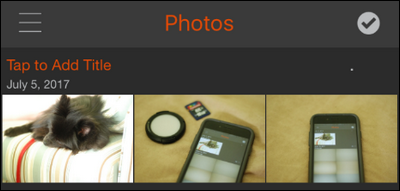
En la captura de pantalla de arriba, puedes ver las tres fotos que tomamos después de completar el proceso de configuración: una foto de nuestro perro y dos fotos del iPhone aceptando la transferencia de la primera foto. ¡Estamos en el negocio! Ahora tenemos transferencia inalámbrica sobre la marcha, por lo que nunca tenemos que detenernos y descargar nuestras fotos en nuestra computadora portátil solo para obtenerlas en las redes sociales.
Habilitación de la transferencia selectiva
Le recomendamos encarecidamente que habilite la transferencia selectiva. Sin ella, su tarjeta Eye-Fi simplemente funcionará en segundo plano, intentando transferir tantas fotos como pueda desde su cámara a su dispositivo móvil. Si el objetivo de usar la tarjeta es hacer precisamente eso (transferir cada foto para que pueda, por ejemplo, hacer una copia de seguridad con Google Photos o iCloud), está bien, pero lleva mucho tiempo y consume la batería de la cámara.
La mayoría de las personas no quieren transferir todas y cada una de las fotos, especialmente si solo han realizado decenas de tomas usando el modo ráfaga. En cambio, es más práctico simplemente transferir las fotos individuales que desea editar y compartir. Eye-Fi incluye una forma ordenada de administrar esta transferencia selectiva que funciona en diferentes plataformas de cámaras. Una vez habilitada, cada vez que “protege” una foto contra la eliminación en su tarjeta SD, el software Eye-Fi en la propia tarjeta nota que se ha configurado la bandera de protección e inicia la transferencia. Si bien el proceso de protección varía de una cámara a otra, la mayoría de las cámaras tienen algún tipo de botón o combinación de botones claramente etiquetados que lo activa, como se ve a continuación.
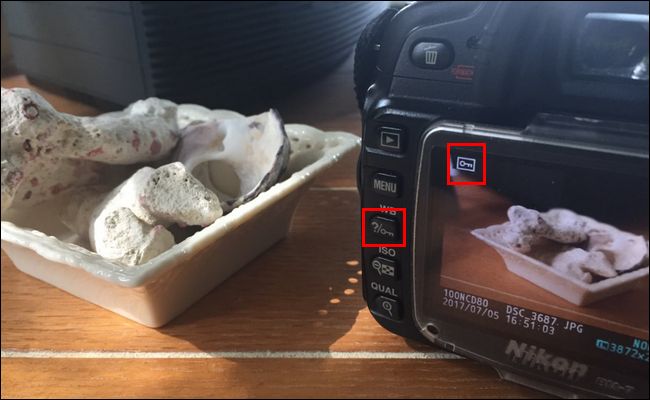
Desafortunadamente (y consideramos que esto es un gran descuido por parte de la compañía Eye-Fi), no puede activar la función de carga selectiva de Eye-Fi Mobi Pro usando la aplicación móvil; debe usar la aplicación de escritorio. Sin embargo, por el lado positivo, es trivial cambiar la configuración.
Para hacerlo, descargue el software de administración de tarjetas Eye-Fi . Al igual que el software móvil, el software de escritorio también tiene la marca «Keenai». Instale el software y ejecútelo. Lanzará un asistente de inicio destinado a guiarlo a través del registro para el almacenamiento de fotos en la nube de Keenai y la vinculación de la tarjeta Eye-Fi al software para que pueda modificar la configuración. Si lo desea, puede seguir todo el asistente de configuración (la mayor ventaja de hacerlo es activar la prueba gratuita de almacenamiento de fotos en línea que viene con la tarjeta Eye-Fi), pero la forma más rápida de activar la copia de seguridad selectiva es simplemente cancele todos los pasos del asistente, inserte su tarjeta SD en un lector de tarjetas SD conectado a la computadora, y luego haga clic con el botón derecho en el software Keenai en la bandeja del sistema de su PC. Allí, seleccione «Opciones».

In the resulting Options menu, look for the “Activate” button in the lower corner. Click it.

Because your Eye-Fi card is currently mounted on your PC via the card reader, it will read the activation number directly off the SD card.

Confirm the code in the slot matches the card that came with your Eye-Fi, and click “Next”. At this point you can close the wizard. It will want you to continue the process of setting up the card for use in a camera-to-computer wireless workflow, but we’re not interested in that: all we wanted was to get the card in the Keenai software so we can toggle some settings.
After closing the wizard, open up the “Options” menu again. You’ll see your Eye-Fi card listed. Click on the arrow under the “Advanced” column and then activate the toggle for “Selective Transfer”. (You can also active “Wireless RAW transfer” if you wish and have a use for RAW file transfer in your mobile workflow). Don’t change any other advanced settings. Click “Save” at the bottom of the Settings window.

Eject the card from your computer and put it back into your camera. Now anytime you’re snapping away and want to send some of your shots over to your mobile device, you can do so simply by flagging them, as mentioned above, with your camera’s image “protect” feature. Only the flagged images will transfer over to your device.
With a little outlay of time and money upfront you can easily convert your “dumb” camera to a smart one and enjoy all the convenience of computing on the go (like easy uploads to social media right from your phone) with the superior photos only a dedicated camera can provide.